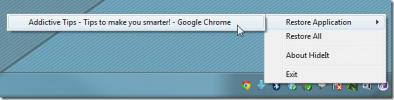Įrašykite ekraną ir išsaugokite MP4, AVI, OGG, WebM ar GIF formatu
Programų peržiūra ekranu nebėra reta, todėl nesunku rasti programą, kuri įrašytų ekranus neribojant laiko, kiek laiko galite įrašyti vaizdo įrašą. Kai pasirenkate programą ir, jūs praktiškai esate sugadintas dėl pasirinkimo VClip yra tik dar viena ekrano programa, į kurią turėtumėte atsižvelgti. Programa išsiskiria tuo, kad vartotojams siūlo gausų išvesties formatų pasirinkimą. Tai palaiko išsaugojimą MP4, OGG, WEBM, AVI ir GIF formatais. Nors ir MP4, ir GIF formatai yra įprasti ekranų transliavimo programose, kiti retai pasitaiko. Programa naudoja FFMPEG vaizdo įrašams koduoti, o išėjimas, nepaisant to, kurį formatą pasirinksite, yra puikus. „VClip“ taip pat leidžia pasirinkti įrašymo kadrų dažnį. Jį gali pasirinkti iš trijų nustatytų kadrų dažnio.
Atidarykite „VClip“ ir pakeiskite lango dydį aplink ekrano sritį, kurią norite įrašyti. Prieš spustelėdami „Įrašyti“, atidarykite išskleidžiamąjį meniu šalia mygtuko Įrašyti ir iš trijų kadrų dažnių, 15 kadrų per sekundę, 25 kadrų per sekundę ir 30 kadrų per sekundę, pasirinkite kadrų dažnį, į kurį norite įrašyti.

Baigę įrašymą spustelėkite mygtuką „Išsaugoti“, kad išsaugotumėte ekrano transliaciją MP4 formatu. Jei norite išsaugoti jį kitu iš palaikomų formatų, spustelėkite išskleidžiamąjį meniu šalia mygtuko Įrašyti ir pasirinkite formatą, kurį norite išsaugoti, tada spustelėkite mygtuką „Įrašyti“.

Negalite nustatyti kitokio formato kaip numatytojo išsaugojimo formato, kuris yra vienintelis trūkumas, kurį turi „VClip“. Jame nėra jokių redagavimo funkcijų. Programa išsaugo atskirus ekranų rodomus kadrus ir saugo juos, kol neišsaugosite galutinio vaizdo įrašo. Galite tiesiogiai atidaryti bet kurį iš rėmelių iš aplanko „Rėmeliai“, esančio pačios programos kataloge.
„VClip“ veikia „Windows 7“ ir naujesnėse versijose. Tai nešiojama programa, kuriai nereikia diegti.
Atsisiųskite „VClip“
Paieška
Naujausios žinutės
„HideIt“ yra lengviausias būdas sumažinti „Windows 7“ sistemos dėklo pritaikymą
„Windows 7“ neleidžia vartotojui apkrauti užduočių juostos, nes ji ...
Pataisykite „Windows 10“ automatinio taisymo ciklą, kai nepavyksta paleisti taisymo
„Windows 10“ turi automatinio taisymo įrankį. Jei nepavyksta paleis...
„Toolwiz BSafe“ leidžia kurti užšifruotus asmeninių duomenų konteinerius
Jei net nuotoliniu būdu esate susipažinęs su „Windows“ „BitLocker“ ...